实验3-文字处理Word 2010样张
- 格式:docx
- 大小:564.44 KB
- 文档页数:4

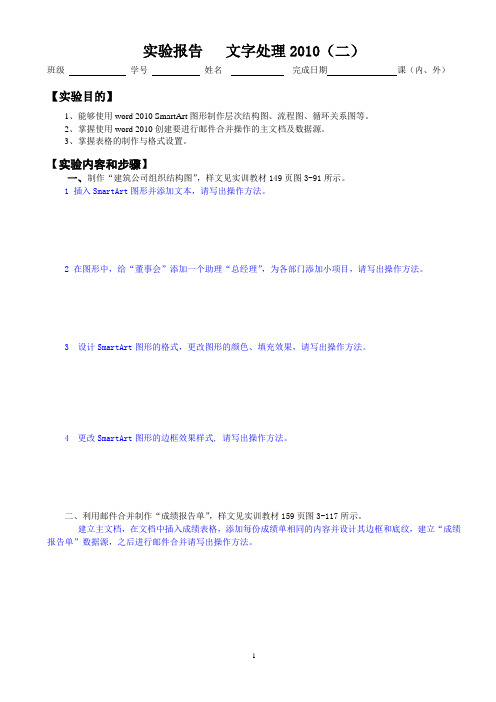
【实验目的】
1、能够使用word 2010 SmartArt图形制作层次结构图、流程图、循环关系图等。
2、掌握使用word 2010创建要进行邮件合并操作的主文档及数据源。
3、掌握表格的制作与格式设置。
【实验内容和步骤】
一、制作“建筑公司组织结构图”,样文见实训教材149页图3-91所示。
1 插入SmartArt图形并添加文本,请写出操作方法。
2 在图形中,给“董事会”添加一个助理“总经理”,为各部门添加小项目,请写出操作方法。
3 设计SmartArt图形的格式,更改图形的颜色、填充效果,请写出操作方法。
4 更改SmartArt图形的边框效果样式, 请写出操作方法。
二、利用邮件合并制作“成绩报告单”,样文见实训教材159页图3-117所示。
建立主文档,在文档中插入成绩表格,添加每份成绩单相同的内容并设计其边框和底纹,建立“成绩报告单”数据源,之后进行邮件合并请写出操作方法。
三、制作“月份支出表”,样文见实训教材175页图3-140所示。
为文档设置纸张大小为A4,左右边距分别为2厘米,表格在文档中居中对齐,按样表制作表格并进行设计,利用公式求出支出总额及收入总额。
【实验思考题】
1、创建表格的方法有哪些?。
2、应用Word 2010的“邮件”功能制作单个信封和批量信封在操作上有何异同?
附:
教师提供电子版文件清单:①组织结构图.docx 学生制作保存电子版文件清单:
①建筑公司组织结构图.docx
②成绩报告单.docx
③月份支出表.docx。

实验一字处理软件Word的使用【实验目的】1.掌握文件的打开与保存,查找和替换等操作。
2.掌握文本格式化、段落格式化、页面格式的设置方法。
3.掌握WORD图文混排的操作与技巧4.掌握WORD表格的绘制方法【实验内容】首先在E盘建立文件夹E:\个人姓名\wordlx (如:E:\张三\wordlx),然后从服务器复制本次实验所需的素材到自己的wordlx文件夹第一部分:基本编辑操作1.拷贝“音乐格式介绍.txt”文档到wordlx文件夹,用Word 2010打开它(提示:“文件”→“打开”,文件类型可选“文本文件,*.txt”),并另存为:“音乐格式介绍1.docx”(存于文件夹wordlx下)2.在第一行前插入一空行,输入“数字音乐知识简介”。
3.将段落“2.传统的MOD”所包含的内容与段落“3.电脑音乐MIDI”所包含的内容交换,段落编号不变。
(移动之后,可将“2”→“3”,…)4.用查找替换功能提示:“开始”→“替换”,注意“格式”、“特殊格式”的使用。
✧将文中所有的全角括号如:“(”,替换为半角中括号“[”,“)”替换为半角中括号“]”。
(注意:左右括号只能分别替换!)✧将文中所有的“音乐”改为红色,加粗,三号字体。
✧去掉文中的空行。
(提示:“特殊格式”中的“段落标记”)✧将段落“4.龙头老大MP3”所包含内容中的“MP3”替换为“mp3”。
(提示:需勾选上“区分大小写”)第二部分:排版操作1.拷贝“缤纷新品.docx”文档到E:\个人姓名\wordlx下2.设置大标题:“缤纷新品”为黑体一号字,居中,段后距为2行。
3.设置一级标题:“一. 我如何…“,“二…”,“三. …”为:黑体、三号字,字间距为1磅;设置二级标题:“1.1…”,“1.2…”,“1.3…”为:黑体、四号字(提示:用格式刷)。
4.设置其余部分为:首行缩进2字符,宋体、小四号字,行距为:最小值、12磅,删除文中多余的空行。



实验一Word2010的基本操作与文本排版一、实验目的(1)能够熟练进行文件的建立和保存操作。
(2)能够熟练进行文本的査找与替换操作。
(3)掌握文本的剪切,复制和粘贴操作。
(4)能够进行文档的文字和段落格式的设置操作。
二、实验内容(一)参照下面的2..实验步骤(会做的同学可以不参照,直接做),完成下面的1.word 题目1.Word题目:(1)创建一个空白文档,并录入图3-1所示文本。
图3-1 输入文本(2)将文档中的6组快捷键文字前面分别加上①—⑥编号。
(3)将文本内容中的“文档”替换成加粗、橙色的“TEXT”。
(4)将⑤、⑥两部分内容进行位置对换,并修改编号。
(5)页边距:上、下、左、右均为2厘米;页眉、页脚距页边距均为1.5厘米;纸张大小为A4。
(6)给文字添加标题“巧选文本内容”,将标题设置为黑体、三号、加粗、蓝色,字符间距加宽1磅;居中、段前0.5行、段后0.5行。
(7)正文设置:首行缩进2字符,单倍行距、两端对齐;宋体、五号字。
(8)设置分栏:将①—⑥内容分成两栏,有分隔线,栏宽相等,栏间距2字符。
(9)页眉页脚:插入页眉为“巧选文本内容”,页脚为系统日期,字体均为楷体、5号、居中。
最终效果如图3-2所示。
(10)将此文档以文件名“实验一.docx”保存。
图3-2 实验一最终效果2. 实验步骤(1)创建一个空白文档,并录入图3-1所示文本。
操作步骤:①单击“开始”/“程序”/“Microsoft Office”/“Microsoft Word 2010”菜单,启动Word2010应用程序,自动创建一个空白文档。
②切换输入法后在Word文本编辑区录入题目所要求的文本,另起一段时按回车键。
(2)将文档中的6组快捷键文字前面分别加上①—⑥编号。
操作步骤:①“插入”选项卡——“符号”组——“符号”按钮下拉列表中的“其它符号”,打开符号对话框,如图3-3所示。
图3-3 符号对话框②选择字体为“普通文本”,子集为“带括号的字母数字”类型下的①—⑥编号。
实验报告3 WORD2010文字处理(二)
班级学号姓名
【实验目的】
1.掌握图片的插入和编辑,图形的绘制与编辑;
2. 熟练掌握艺术字的插入和设置方法,文本框的使用方法;
3. 掌握页面设置的基本方法;
4. 掌握样式的应用和目录的生成方法;
5. 掌握页眉页脚的设置方法。
【实验内容和步骤】
一.Word2010图文混排和页面设置
使用Word制作如图3-1所示的电子贺卡,基本要求如下。
图3-1 电子贺卡
(1)设置电子贺卡的纸张大小为宽18厘米,高25厘米,上、下、左、右边距各为0.5厘米,纸张方向为横向。
(2)参见图3-1,使用图片、图形、艺术字、文本框等设计电子贺卡。
(3)回答下列问题。
1.如何设置已选择的剪贴画“浮于文字上方”?
2.在文档中插入图片时,图片的环绕方式有几种?请列举四种环绕方式。
3.如何设置一个图片旋转180度?请写出步骤。
4.如何插入艺术字?
二.Word2010插入特殊符号和公式
制作如图3-2所示的数学试卷,回答下列问题。
图3-2 数学试卷(局部)
1.如何插入分数?
2.如何插入正弦三角函数?
三.Word2010长文档的制作和编辑
完成图3-3目录所示实验内容并回答下列问题。
图3-3 目录1. Word2010有几种视图方式?各有那些不同?
2.如何修改样式?请写出主要步骤。
3.如何制作目录?请写出主要步骤。
项目3 文字处理软件word2010的应用实验一创建“因特网的形成和发展”文档【实验目的】◆熟悉Word 2010窗口环境。
◆熟练掌握一种汉字输入方法及各种输入法间的切换。
◆掌握Word文档的建立、保存与打开方法。
●掌握Word文本内容的选定与编辑。
●掌握文本的查找与替换方法。
【实验内容】1、启动Word 2010,熟悉Word 2010窗口的标题栏、菜单栏、工具栏、标尺及滚动条等。
(1)分别隐藏“常用工具栏”和“格式工具栏”,然后再显示出来。
(2)移动工具栏和格式栏到其它位置,然后再还原。
2、文档的基本操作(1)启动Microsoft Word 2010,选择一种输入法,录入下面的文字。
(要求:英文、数字用半角,中文、标点符号用全角)(2)以“第三章实验一”为文件名保存上面输入的文字信息,保存的位置是:“D:\学生姓名”文件夹(以“张三”为例,位置是D:\张三);(3)给该段文字添加标题:“因特网的形成和发展”;(4)把文中的“INTERNET”全部替换为“Intenet”,并将字体设置为加粗红色显示;(5)将修改后的文件以“因特网的形成和发展”为名另存到本地磁盘E根目录当中一份;(6)把文档“D:\学生姓名\第三章实验一”复制到“E:\班级名称”文件夹(以“05高职计网1”为例,位置是E:\ 05高职计网1)中一份;实验二“因特网的形成和发展”文档的格式化【实验目的】1、掌握字符格式化的方法。
2、掌握段落格式化的方法。
3、掌握格式刷的使用方法。
4、掌握项目符号和编号的使用。
5、掌握边框和底纹的设置方法。
【实验内容】1、把D:\学生姓名\第三章实验一.doc”复制到E盘“班级名称”的文件夹(如E:\05高职计网1)中一份,文件名为“第三章实验二”并打开此文档。
2、将标题“因特网的形成和发展”设为黑体、小二号、红色、居中对齐,字符间距加宽2磅;3、将正文设为宋体、小四号;设置段落间距为段前、段后各5磅,行距设为1.5倍,首行缩进2字符;4、将第一段第一句“Internet的形成”设为红色、加粗、倾斜,加波浪型双下划线;5、使用格式刷把“因特网在中国”、“163和169网”设为同第4题相同的格式;6、为“Internet的形成”、“因特网在中国”、“163和169网”添加数字编号“1.、2.、3.”;7、文档第二段文字设置成三线型淡紫色的边框,-10%灰色底纹;8、给整个页面加上艺术型边框,样式为“五角星”类型。